- AIUTO
- Istruzioni d’uso
- Impostazioni delle Condizioni di preventivazione
- [Fresatura CNC] Impostazioni preventivo
- Come utilizzare il visualizzatore 3D
Come utilizzare il visualizzatore 3D

- Il Visualizzatore 3D consente di manipolare i modelli dai dati 3D caricati su meviy in modo simile al software CAD.
- → Controllo dei modelli con il mouse
(1) Barra degli strumenti
Di seguito sono specificati i nomi di ciascuno strumento e le operazioni che è possibile eseguire con essi.

| Nome funzione | Cosa è possibile fare |
|---|---|
|
Spostare il punto di origine del disegno. → Modificare l’origine di un disegno |
|
Aggiungere quote e tolleranze dimensionali. → Aggiungere/rimuovere quote e tolleranze dimensionali |
|
Aggiungere in gruppo le quote delle coordinate in base al punto di origine. → Aggiungere/rimuovere quote e tolleranze dimensionali |
|
Rimuove le dimensioni aggiunte. → Aggiungi/Rimuovi dimensioni e tolleranze dimensionali |
|
Nasconde le tolleranze dimensionali garantite dagli “Standard di tolleranza generali predefiniti per le dimensioni lavorate”. |
|
È possibile dividere i fori raggruppati durante il riconoscimento della forma. → Come dividere fori raggruppati |
|
È possibile impostare la rugosità superficiale, la rettifica e la lucidatura. → Impostare la rugosità superficiale |
| Nome funzione | Nome funzione |
|---|---|
| Riferimento can be set.→ Imposta punto di riferimento / tolleranze geometriche |
| È possibile impostare tolleranze geometriche. → Imposta tolleranze geometriche / tolleranza geometrica |
| Aggiungere un’incisione. → Impostare l’incisione |
| Questa funzione consente di misurare i modelli caricati.→Misurazione dei modelli 3D |
| È possibile modificare la dimensione del carattere del display PMI. → Modifica delle dimensioni del carattere |
| Scarica i file immagine che catturano ciascuna direzione ortogonale del modello 3D e li dispongono secondo la proiezione del terzo angolo. |
(2) Cubo
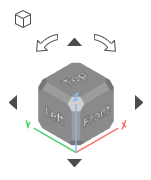
Ruotare il cubo per modificare l’orientamento delle parti attualmente visualizzate.
Fare clic su  [Vista isometrica] per tornare alla vista isometrica (orientamento predefinito).
[Vista isometrica] per tornare alla vista isometrica (orientamento predefinito).
(3) Menu

Passando il mouse sul pulsante “Menu” viene visualizzato un menu che consente di attivare/disattivare la visualizzazione del modello 3D e di mostrare/nascondere le informazioni di testo nel visualizzatore 3D.
(4) PMI
PMI è l’abbreviazione di Product Manufacturing Information (Informazioni sulla produzione del prodotto) e si riferisce alle informazioni testuali relative a dimensioni e fori. La posizione del display PMI può essere spostata trascinandolo.





